在现代社会中手机已经成为人们生活中不可或缺的一部分,为了提高手机的安全性能,许多手机都配备了指纹解锁功能。通过设置指纹开锁,我们可以更加便捷地解锁手机,同时还能有效地保护个人隐私。手机指纹解锁的开启步骤是什么呢?在本文中将详细介绍手机指纹解锁的设置方法,以便让大家更好地了解和使用这一功能。
手机指纹解锁开启步骤
方法如下:
1.打开手机,点击“设置”;
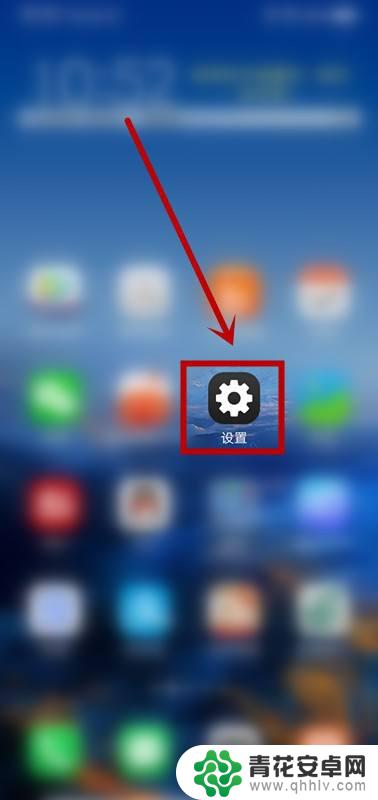
2.往上滑动手机屏幕,找到“指纹、面部与密码”;
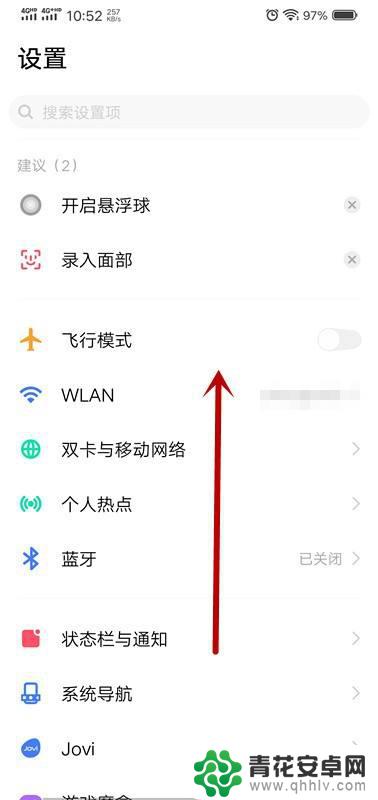
3.点击“指纹、面部与密码”;
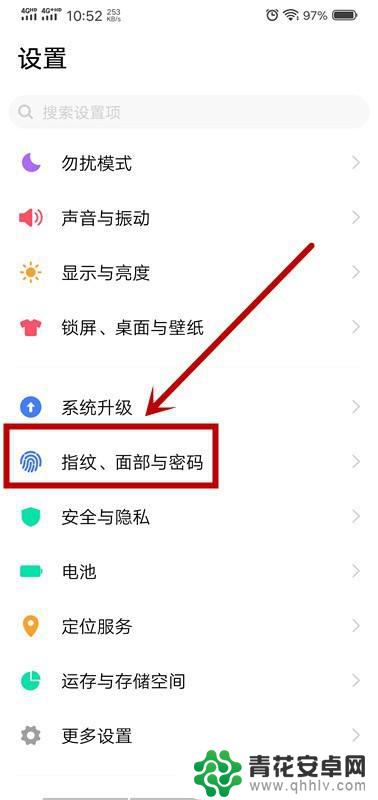
4.点击“指纹”;
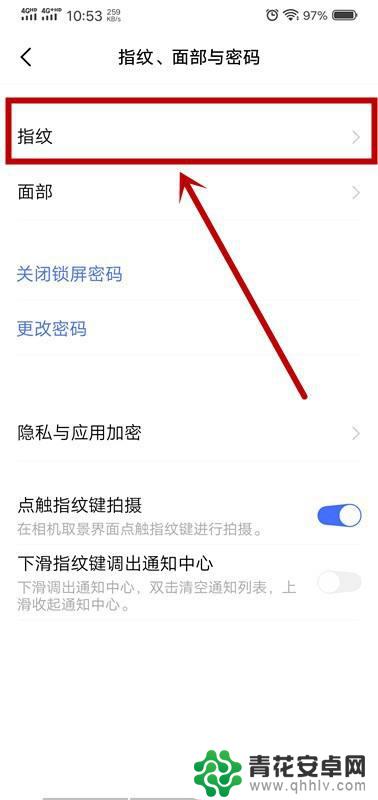
5.输入“锁屏密码”,如无锁屏密码则免去该操作;
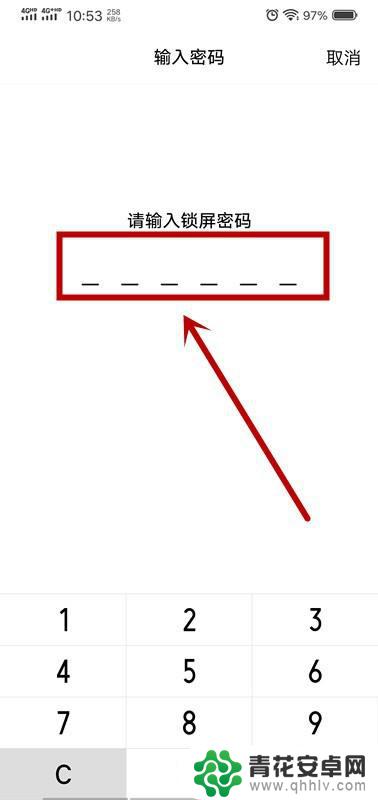
6.点击页面下方,先“添加指纹”;
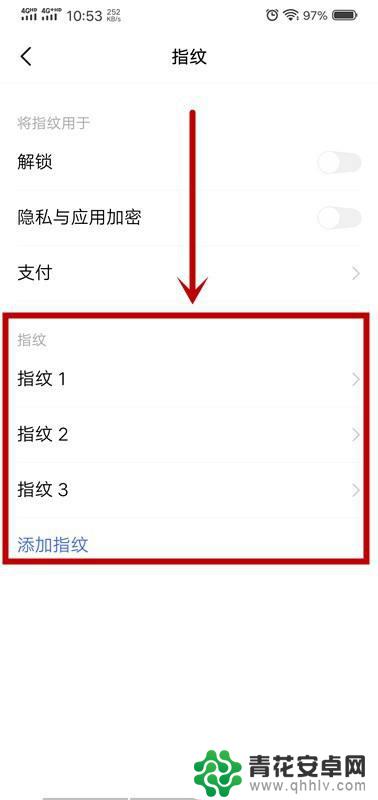
7.点击“解锁”右侧的按钮,按钮由灰色变为蓝色即为开启成功。
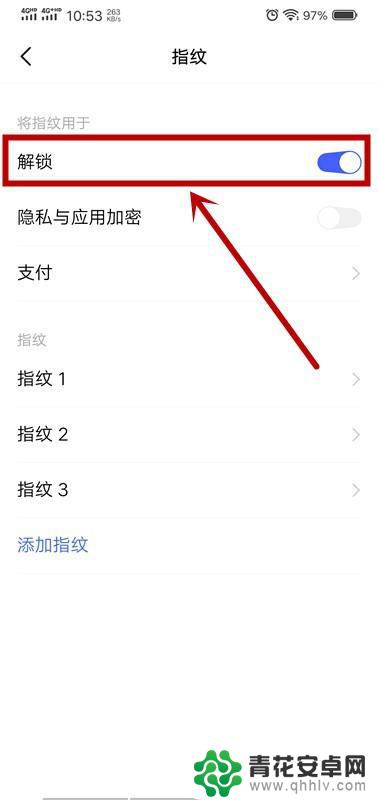
以上就是手机如何设置指纹开锁的全部内容,如果你遇到了这种问题,不妨按照以上方法来解决,希望对大家有所帮助。










